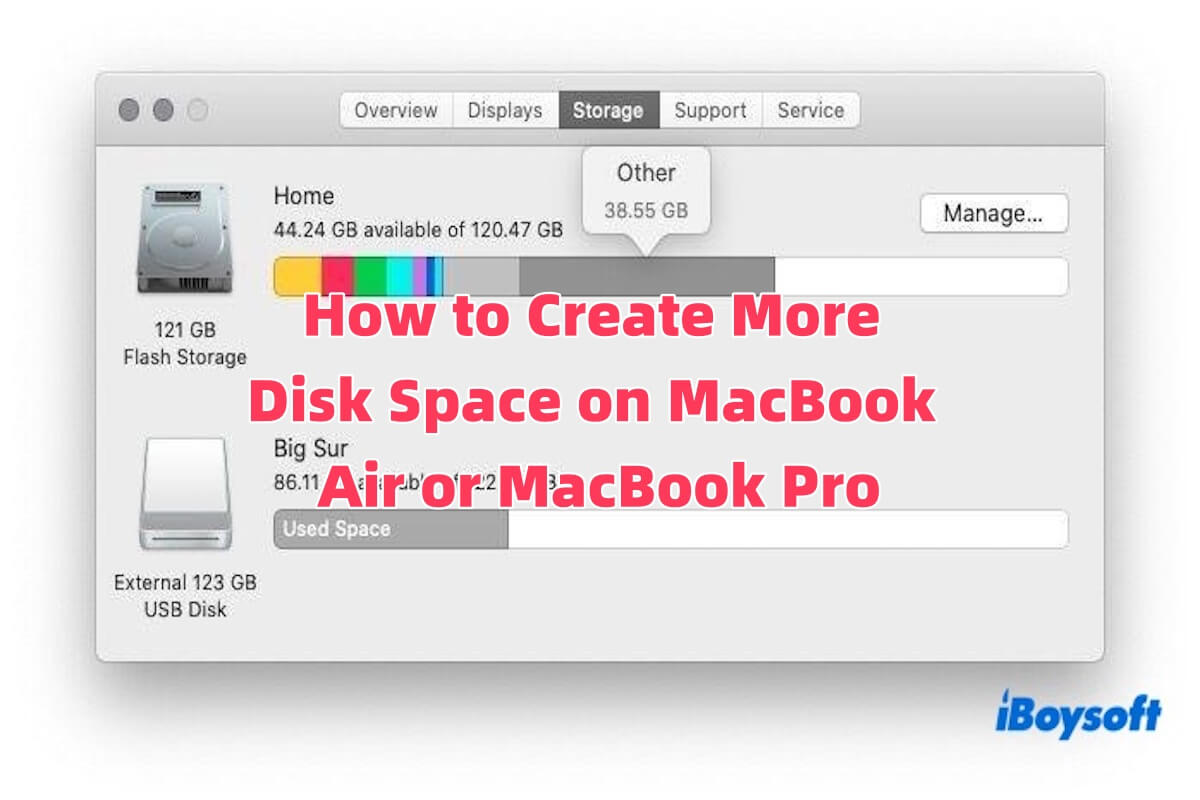Verlangsamt sich Ihr Mac oder zeigt Warnungen wie "Ihr Festplattenplatz ist fast voll"? Keine Sorge, Sie müssen noch keinen neuen kaufen.
Dieser Artikel wird Ihnen zeigen, wie Sie schnell und sicher mehr Speicherplatz auf Ihrem Mac erstellen können, damit Sie Updates installieren, Apps reibungslos ausführen und Systemfehler vermeiden können, ohne wichtige Daten zu verlieren.
Tipps: Sie sollten auch den Speicherplatz für Andere Benutzer und Freigegebenen Speicher löschen.
Können Sie mehr Speicherplatz auf dem Mac erstellen
Sie können mehr Speicherplatz auf Ihrem Mac erstellen. Ob Sie ein MacBook Air, MacBook Pro oder iMac verwenden, ausreichend freier Speicherplatz ist wichtig für eine reibungslose und zuverlässige Leistung.
Im Laufe der Zeit kann der Speicherplatz Ihres Macs mit alten Downloads, zwischengespeicherten Daten, nicht verwendeten Anwendungen, duplizierten Mediendateien und Systemmüll überfüllt werden. Wenn der Speicherplatz knapp wird, können Sie eine langsame Leistung, App-Abstürze oder Warnungen wie "Ihr Festplattenplatz ist fast voll" erleben.
Sie müssen kein Technikexperte sein, um dies zu beheben. In diesem Leitfaden zeigen wir Ihnen sichere, praktische und effektive Methoden, um mehr Speicherplatz zu schaffen und Ihren Mac wieder reibungslos laufen zu lassen.
Wenn Ihr Mac sagt "Macintosh HD ist fast voll", werfen Sie einen Blick auf unseren ausführlichen Leitfaden zum Freigeben von Speicherplatz auf Macintosh HD.
Klicken Sie auf den Button unten, um diesen Artikel zu teilen!
Wie Sie mehr Speicherplatz auf dem Mac erstellen
Um mehr Speicherplatz auf Ihrem Mac zu erstellen, können Sie damit beginnen, unnötige Dateien wie Systemmüll, große Dateien und Duplikate zu entfernen. Leeren Sie den Papierkorb, deinstallieren Sie nicht verwendete Anwendungen und übertragen Sie selten verwendete Dateien auf externe Laufwerke oder Cloud-Speicher.
Papierkorb leeren
Wenn Sie Dateien auf Ihrem Mac löschen, werden sie nicht sofort von Ihrer Festplatte entfernt. Stattdessen werden sie in den Papierkorb verschoben, wo sie normalerweise für 30 Tage verbleiben, bevor sie automatisch gelöscht werden. Wenn Sie schnell Speicherplatz freigeben möchten, müssen Sie manuell den Papierkorb leeren.
Um dies zu tun, klicken Sie auf das Papierkorb-Symbol im Dock, überprüfen Sie die Dateien, um sicherzustellen, dass Sie sie nicht mehr benötigen, klicken Sie dann mit der rechten Maustaste auf das Papierkorb-Symbol und wählen Sie "Papierkorb leeren".
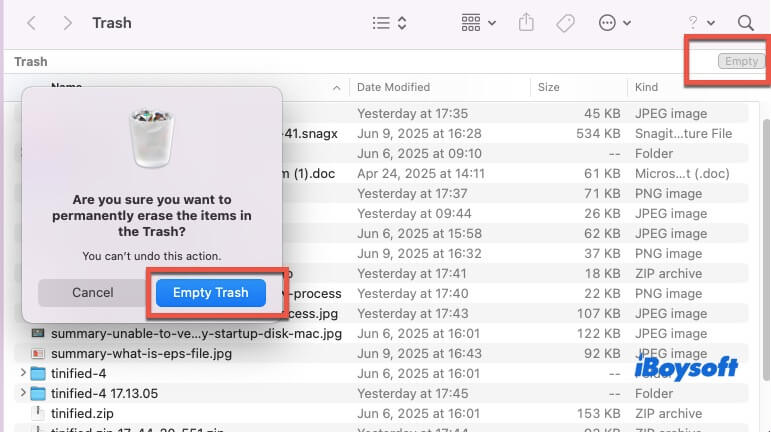
Dies ist eine einfache Methode, die Ihnen jedoch nur eine begrenzte Menge an Speicherplatz schafft.
Deinstallieren Sie nicht verwendete Anwendungen
Viele Anwendungen können eine erhebliche Menge an Speicherplatz beanspruchen, insbesondere professionelle Software wie Xcode, Adobe Creative Suite, Logic Pro und Parallels, bei denen eine einzige App möglicherweise 5–20 GB verbrauchen kann. Selbst kleinere Apps, die leichtgewichtig erscheinen, können sich im Laufe der Zeit ansammeln und stillschweigend einen großen Teil Ihres Festplattenspeichers belegen.
Darüber hinaus können selbst wenn Sie diese Apps nicht aktiv nutzen, ihre Hintergrunddienste, Startobjekte oder zwischengespeicherten Daten möglicherweise weiterhin Systemressourcen verbrauchen, was den Start Ihres Macs verlangsamen und die Gesamtleistung beeinträchtigen kann.
Versuchen Sie die folgenden Methoden, um diese nicht verwendeten Anwendungen zu deinstallieren:
- Verwenden Sie das offizielle Deinstallationsprogramm der App, wenn verfügbar.
- Ziehen Sie die App in den Papierkorb und entfernen Sie dann manuell verbleibende Dateien aus Verzeichnissen wie /Library und ~/Library.
- Wenn Sie eine Lösung mit einem Klick bevorzugen, wird ein professioneller Deinstallationsprogramm empfohlen, wie zum Beispiel CleanMyApp, der die App zusammen mit allen zugehörigen Dateien automatisch löschen kann.
Schatzsuche nach Festplattenspeicherplatz mit iBoysoft DiskGeeker für Mac
Wenn Sie nach einem effizienten und benutzerfreundlichen Tool suchen, um Ihren Mac zu reinigen und Speicherplatz freizugeben, ist iBoysoft DiskGeeker für Mac die beste Option. Es verfügt über eine leistungsstarke "Junk bereinigen"-Funktion, die Ihr System schnell nach überflüssigen Dateien durchsuchen kann.
Die Scanergebnisse werden mit Dateinamen, Änderungsdaten und Dateigrößen angezeigt, sodass Sie leicht auswählen können, was Sie entfernen möchten. Klicken Sie einfach auf die "Bereinigen"-Schaltfläche, um die ausgewählten Dateien zu löschen und mehr Festplattenspeicherplatz auf Ihrem Mac zu schaffen.
So verwenden Sie iBoysoft DiskGeeker für Mac, um Festplattenspeicher freizugeben:
- Downloaden, installieren und öffnen Sie iBoysoft DiskGeeker für Mac auf Ihrem Mac.
- Wählen Sie das Systemlaufwerk mit der Bezeichnung Macintosh HD, Macintosh HD - Daten, macOS oder macOS - Daten aus.
- Klicken Sie auf "Junk bereinigen" in der Symbolleiste.

- Wählen Sie einen Ordner aus dem linken Panel, wählen Sie den Ordner oder die Dateien, die Sie löschen möchten, und klicken Sie auf "Bereinigen".

- Klicken Sie auf "OK", um den Reinigungsprozess zu erlauben.
Teilen Sie dieses nützliche Festplattenverwaltungstool mit mehr Menschen!
Optimieren Sie den iCloud-Speicher
Sie können zu Systemeinstellungen > Apple-ID > iCloud gehen, um iCloud Drive zu aktivieren und dann das Feld für "Mac-Speicher optimieren" anzukreuzen. Sobald diese Funktion aktiviert ist, werden Ihre weniger häufig verwendeten Dateien automatisch in iCloud hochgeladen, wodurch auf Ihrem lokalen Laufwerk nur Vorschauen oder Platzhalter zurückbleiben, um den internen Speicher freizugeben.
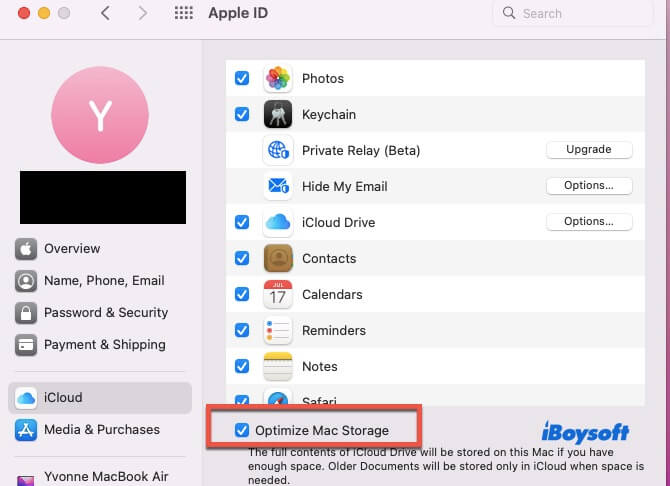
Zusätzlich können Sie die Fotos-App öffnen und dort die Option "Mac-Speicher optimieren" aktivieren. Dies speichert Ihre originalen, hochauflösenden Fotos in iCloud, während kleinere, optimierte Versionen auf Ihrem Mac bleiben, eine sehr nützliche Funktion für Benutzer mit großen Fotobibliotheken.
Erweitern Sie mit einer externen SSD
Wenn der interne Speicher Ihres Macs knapp wird und Sie wichtige Dateien nicht löschen oder häufig verwendete Apps deinstallieren möchten, ist die Verwendung einer externen SSD ein äußerst effektiver, einfacher und sicherer Weg, um mehr Speicherplatz auf Ihrem Mac zu schaffen.
Diese Methode fügt jedoch im Wesentlichen zusätzliche Speicherkapazität hinzu, anstatt direkt Platz auf Ihrer internen Festplatte zu "bereinigen" oder "freizugeben".
So können Sie mehr Speicherplatz auf Ihrem Mac mit einer externen SSD schaffen:
- Bereiten Sie eine SSD mit mindestens 500GB Speicherkapazität vor, idealerweise mit einem USB-C oder Thunderbolt 3/4-Anschluss, um optimale Übertragungsgeschwindigkeiten zu gewährleisten.
- Schließen Sie die SSD mit dem entsprechenden Kabel an Ihren Mac an. macOS sollte das Laufwerk automatisch erkennen und auf Ihrem Desktop oder im Finder anzeigen.
- Öffnen Sie das Festplattendienstprogramm (Programme > Dienstprogramme > Festplattendienstprogramm).
- Wählen Sie Ihre externe SSD in der Seitenleiste aus, klicken Sie auf Löschen und wählen Sie entweder APFS oder Mac OS Extended (Journalisiert) als Dateisystem.
- Benennen Sie die Festplatte, bestätigen Sie die Löschaktion und schließen Sie den Formatierungsvorgang ab.
- Ziehen Sie große Dateien wie Videos, Fotos oder Backups auf die externe SSD.
- Wenn Sie fertig sind, klicken Sie mit der rechten Maustaste auf das SSD-Symbol und wählen Sie Auswerfen, um es sicher zu trennen und Datenkorruption zu vermeiden.
Sie können die SSD als sekundäre "Arbeitsfestplatte" verwenden oder einige Anwendungen so einstellen, dass Dateien standardmäßig direkt auf der SSD gespeichert werden, wodurch die Speicherlast auf der internen Festplatte Ihres Macs reduziert wird.
Fazit
Unzureichender Festplattenspeicher ist ein häufiges Problem für MacBook Air- und MacBook Pro-Benutzer, aber mit den richtigen Strategien können Sie schnell Speicherplatz freigeben und Ihren Mac wieder reibungslos laufen lassen.
Die oben genannten Methoden können alle dazu beitragen, mehr Festplattenspeicher auf Ihrem Mac zu schaffen. Wenn Sie nach einer einfacheren und effizienteren Lösung suchen, vergessen Sie nicht, iBoysoft DiskGeeker für Mac auszuprobieren.
Teilen Sie die fünf Methoden, um mehr Menschen zu helfen, mehr Festplattenspeicher auf dem Mac zu schaffen!